Vytvoření, správa článků a rubrik


Pro úpravu a formátování obsahu je k dispozici pokročilý editor, který umožňuje psaní textů, vytváření nadpisů, vkládání obrázků, a použití mikrošablon.
Mikrošablony umožňují jednoduše vkládat do článků různé typy obsahu, jako jsou textové bloky, obrázky, videa nebo upozornění.
Do článků je možné vkládat obrázky buď nahráním z počítače, nebo výběrem z již nahraných souborů v systému. Obrázky lze v editoru oříznout a změnit jejich velikost, což umožňuje optimalizaci vizuálního obsahu pro lepší zobrazení a rychlejší načítání na webu.
Uživatel si může vybrat obrázky z již nahraných souborů v administraci, nebo nahrát nové obrázky přímo z počítače.
Do článků lze snadno vkládat obrázky a videa, s možností úpravy velikosti a oříznutí obrázků, či vkládání videoklipů z YouTube nebo Vimeo.
Jazykové mutace v modulu umožňují vytvářet a spravovat obsah článků ve více jazycích. Uživatelé mohou snadno přepínat mezi různými jazyky. Při vytváření nové jazykové verze článku se obsah může automaticky kopírovat do nové jazykové mutace a to včetně formátování.
Pokud máte aktivní rozšíření Deepl s automatickým překladem, systém provede rovnou i překlad z defaultního jazyka (první v pořadí) do poždované mutace.
Články lze zařadit do různých rubrik pro lepší organizaci a navigaci na webu. Rubriky vám pomohou vytvářet "blog" a pracovat s články a SEO, ty lze také propojit s produkty.
Rubriky se vytvářejí v modulu "Rubriky" který najdete v levém menu jako podmodul pod Články čili Články/Rubriky a nebo při zadání klíčového slovíčka "rubrik" do interního vyhledávače vlevo.
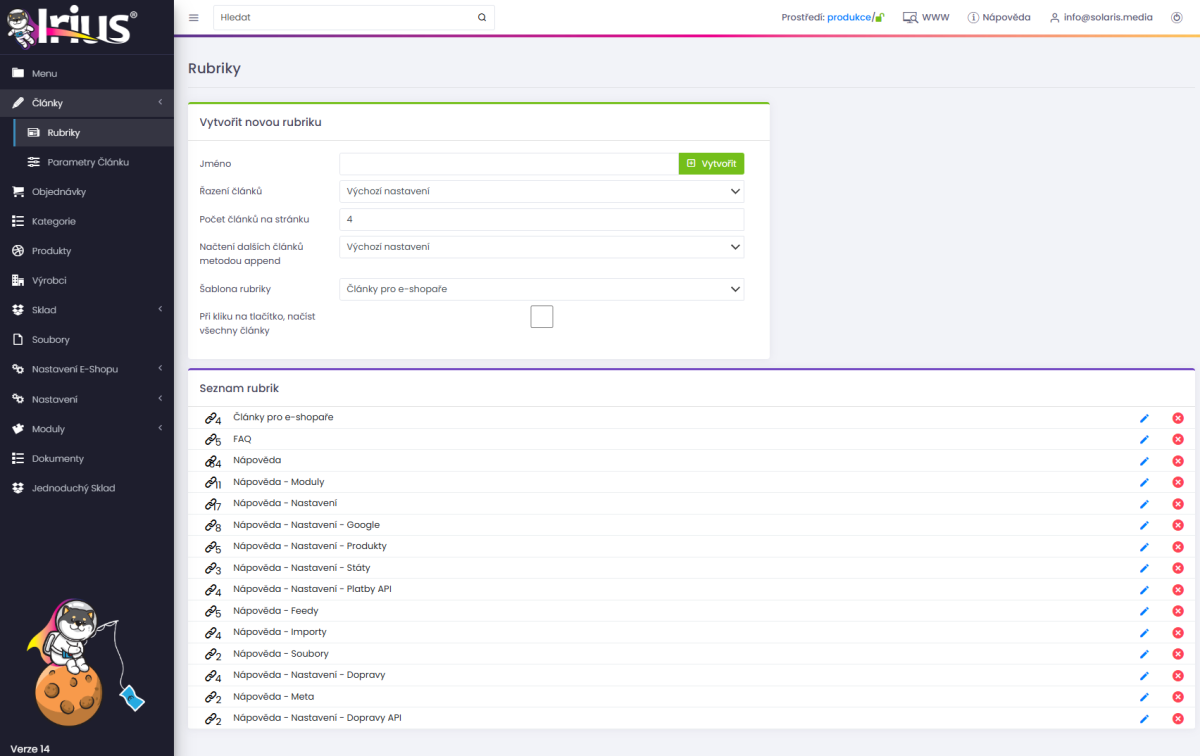
Řazení článků v rubrikách a jeho změna je v Iriusu trochu specifická. Přejděte do modulu články, kde je seznam všech článků v administraci a zde:
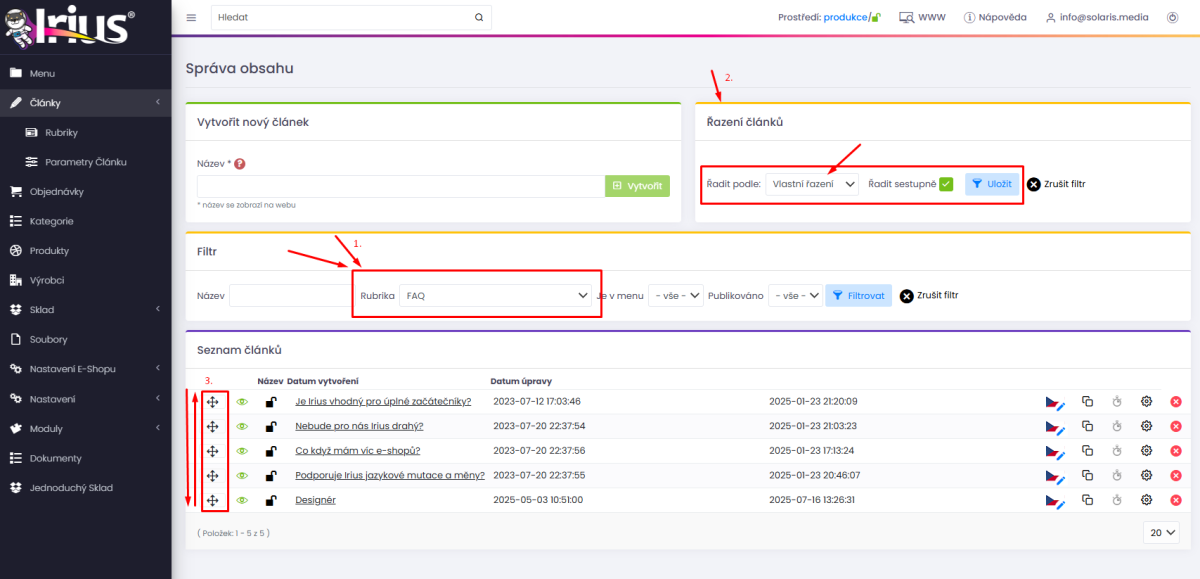
Pokud máte hotovo, můžete zrušit jak filtr v řazení tak filtr ve filtru. Obě tlačítka jsou stejně pojmenována a mají černou ikonku s křížkem. Je to pouze vizuální zrušení vaší filtrace v Iriusu, na uložené pořadí rubriky to již nemá vliv.
V modulu Rubriky, když zakládáte novou rubriku, můžete si vybrat z několika šablon výpisů a nastavit celou kongiruaci rubriky. Při vkládání rubriky do konkrétního článku, kde se má generovat, můžete toto nastavení jednorázově změnit pro tento place holder.
Pro každý článek můžete nastavit SEO titulky, popisky a klíčová slova, což pomáhá zlepšit viditelnost vašich článků ve vyhledávačích, tedy s vyjímkou klíčových slov, která se používají pouze pro rozšíření vyhledávání pro interní vyhledávač na vašem e-shopu. To znamená, že zde k článkům můžete doplnit i klíčová slova, která může uživatel zadat do vašeho vyhledávače i když v článku nikde použita nejsou.
Jeden užitečný tip pro práci s modulem článků ve vašem e-shopu je pravidelně aktualizovat obsah vašich článků a využívat SEO strategie. Zaměřte se na klíčová slova, která jsou relevantní pro vaše produkty a služby, a zařaďte je do titulků, podnadpisů a těla textu článků. Tím zvýšíte šance, že váš e-shop bude lépe viditelný ve vyhledávačích a přilákáte tak na svůj web více návštěvníků.
Správa obrázku článku se používá pro vytvoření a přizpůsobení hlavního obrázku článku, což zahrnuje možnost nahrání obrázku, jeho úpravu podle různých velikostí a použití v různých kontextech, jako je sdílení článku nebo zobrazení v konkrétní rubrice.
Zálohování článku umožňuje automatické ukládání verzí článků při každé změně. Uživatelé mohou kdykoliv obnovit článek do dřívějšího stavu, což je užitečné v případě chyb, nechtěných úprav, nebo systémových problémů. Máte také kontrolu nad tím kdy a jaký administrátor s článkem pracoval.
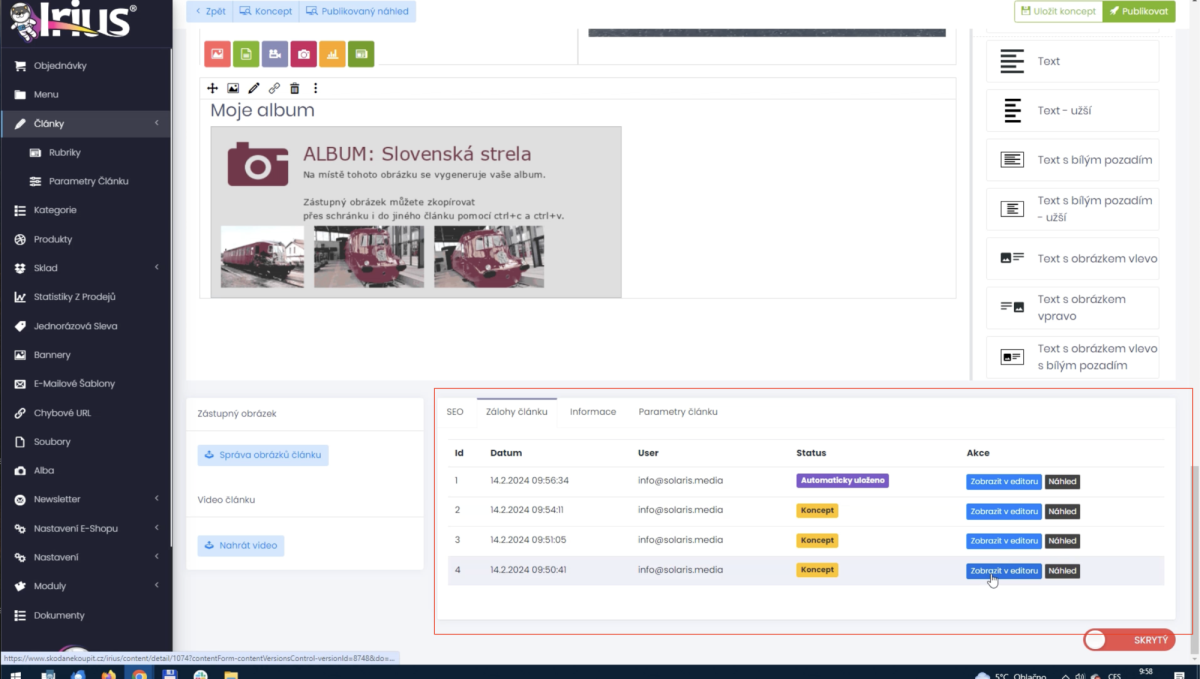
Načasování zobrazení článku umožňuje uživatelům nastavit konkrétní časový interval, během kterého bude článek zobrazen na webu. To je užitečné pro automatizaci publikace obsahu, například pro marketingové kampaně nebo speciální upozornění, která mají být zveřejněna pouze omezenou dobu. Po uplynutí nastaveného časového intervalu se článek automaticky skryje bez potřeby další manuální úpravy.
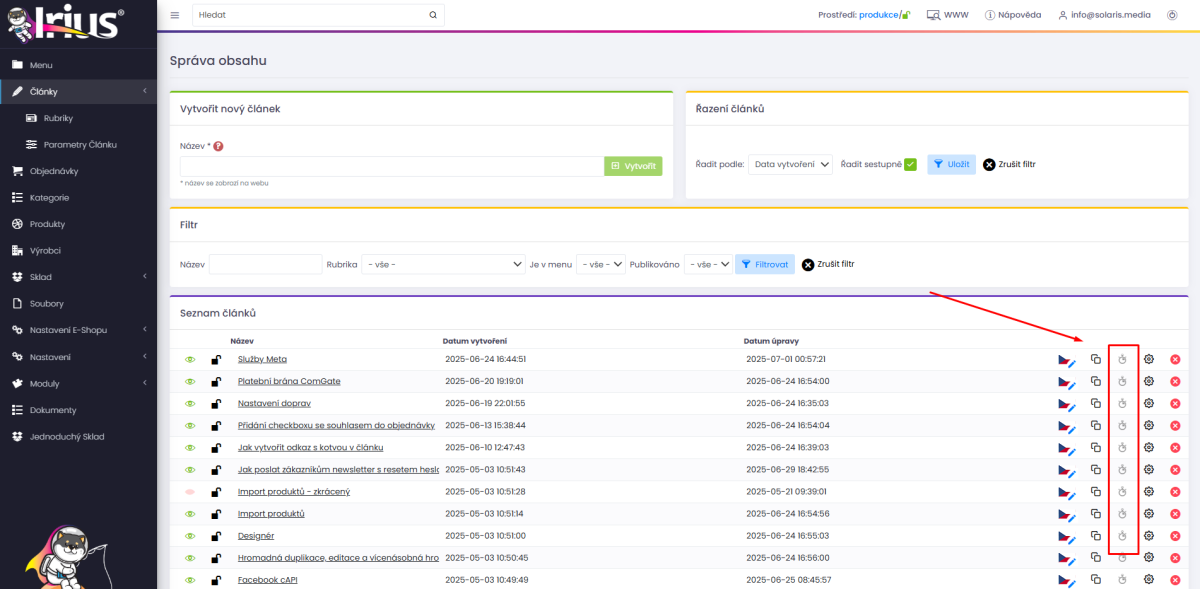
Časovat lze také jednotlivé mikrošablony přímo v článcích.
Možnosti vložení vlastního kódu zahrnují přidání javascriptu, iframe, nebo dalších kódů přímo do obsahu článku. Takto vytvořené kódy lze mezi články kopírovat přímo zkopírováním place holderu přes schránku. Zároveň jsou tyto kódy dostupné v modulu Kódy.
Ikonka zámečku slouží k nastavení přístupového hesla pro daný článek. Umožňuje omezit přístup k obsahu článku tak, že si ho mohou zobrazit pouze uživatelé, kteří znají heslo. Login je stejný jako globální login v modulu Admin, ale heslo si nastavujete pro každý článek zvlášť.
Nastavení článku v systému umožňuje uživatelům přizpůsobit řadu parametrů pro každý článek zvlášť. Můžete jej zde přejmenovat, deaktivovat automatické generování url adresy článku a nastavit vlastní, pevnou url, zeditovat datum vytvoření a nastavit článek jako "Homepage webu". Zároveň zde vidíte vazbu s položkami menu a můžete je měnit.
Řazení článků nabízí uživatelům možnost přizpůsobit, v jakém pořadí se články zobrazují v určité rubrice nebo na určité stránce.
Řazení funguje tak, že si ve filtru vyberete rubriku, které chcete řazení nastavit a kliknete na Filtrovat. Poté vyberete někerou z voleb podle čeho chcete řadit, typicky je to datum vytvoření nebo abeceda či vlastní řazení. Jakmile toto nastavení Uložíte, systém u každého článku vpravo zobrazí ikonku dvojšipky, pomocí které můžete drug-and-drop přesouvat pořadí článku mezi sebou. Pořadí se automaticky uloží do rubriky a projeví na webu.